ویندوز ۱۱ به دلیل حساس بودن در مورد سخت افزار بدنام است. اگر الزامات عادی را دور زده و آن را مجبور به نصب کرده اید، ممکن است پیام «System Requirements Not Met» را مشاهده کنید. در اینجا نحوه غیرفعال کردن آن آمده است.
غیرفعال کردن پیام با هک رجیستری امکان پذیر است. می توانید این کار را به صورت دستی با Regedit انجام دهید، یا می توانید از کلیدهای رجیستری که ما ارائه کرده ایم استفاده کنید.
ارور System Requirements Not Met چیست؟
ارور “System Requirements Not Met” به معنای عدم اتمام الزامات سیستم است. این ارور معمولاً هنگامی که یک نرمافزار یا برنامه مشخصی تلاش میکند بر روی یک سیستم نصب شود و الزامات حداقلی سیستم برآورده نشود، نمایش داده میشود. این الزامات میتواند مربوط به سختافزار، نرمافزارهای پیشنیاز، نسخه سیستم عامل و سایر موارد مرتبط باشد.
برای رفع این ارور، معمولاً نیاز است که الزامات سیستم را برآورده کنید. این میتواند شامل بهروزرسانی نرمافزارها، نصب کتابخانههای موردنیاز، ارتقاء سختافزار یا تغییر نسخه سیستم عامل باشد. اگرچه هر برنامه و نرمافزار ممکن است الزامات خاص خود را داشته باشد، اما این ارور معمولاً نشان میدهد که سیستم شما نیاز به تنظیمات یا ارتقاء دارد تا بتوانید برنامه موردنظر را اجرا کنید.
رفع ارور System Requirements Not Met با Regedit
غیرفعال کردن پیام System Requirements Not Met با استفاده از ویرایشگر رجیستری بسیار ساده است. روی دکمه Start کلیک کنید، “regedit” را در نوار جستجو تایپ کنید و سپس Enter را بزنید یا روی “Open” کلیک کنید.
کلید در این آدرس قرار دارد:
Computer\HKEY_CURRENT_USER\Control Panel\UnsupportedHardwareNotificationCache
به آنجا بروید یا مسیر بالا را کپی کرده و در نوار آدرس قرار دهید.
باید یک مقدار DWORD با نام SV2 وجود داشته باشد. روی آن کلیک راست کرده و روی «Modify» کلیک کنید یا برای باز کردن ویرایشگر روی آن دوبار کلیک کنید.
مقدار را از “۱” به “۰” تغییر دهید و سپس روی “OK” کلیک کنید.
اگر کلید وجود ندارد، باید آن را ایجاد کنید. روی «Control Panel» راست کلیک کنید، به «Add» بروید و سپس روی «Key» کلیک کنید. باید کلید UnsupportedHardwareNotificationCache را نامگذاری کنید.
پس از ایجاد کلید، باید یک مقدار DWORD اضافه کنید. روی «UnsupportedHardwareNotificationCache» کلیک راست کرده، به «New» بروید و سپس روی «DWORD (32-bit) Value» کلیک کنید.
نام ورودی جدید را “SV2” بگذارید و مقدار را روی “۰” تنظیم کنید.
سپس ممکن است لازم باشد Explorer.exe یا رایانه خود را مجدداً راه اندازی کنید تا تغییرات اعمال شوند.
آموزش رفع ارور System Requirements Not Met بدون دستکاری ریجستری
اگر نمیخواهید خودتان با رجیستری به صورت دستی کار کنید، ما شما را با یک فایل آماده کمک خواهیم کرد. این فایل ZIP قابل دانلود حاوی یک فایل REG است که تغییرات فوق را برای شما ایجاد می کند :
فایل ZIP را با کلیک کردن روی پیوند ذکر شده در بالا دانلود کنید و سپس با استفاده از برنامه مورد نظر خود، محتویات را در هر جایی که می خواهید از حالت فشرده خارج کنید. File Explorer این قابلیت را دارد که فایل های ZIP داخلی را از حالت فشرده خارج کند.
روی فایل زیپ کلیک راست کنید، سپس روی «Extract All» کلیک کنید. دستورات را دنبال کنید و پوشه ای با همان نام فایل ZIP ایجاد می شود.
روی کلید با نام «Disable_Unsupported_Message.reg» دوبار کلیک کنید. وقتی از شما خواسته شد، به کلید اجازه دهید تا تغییراتی در رجیستری شما ایجاد کند.
پس از اعمال کلید، کامپیوتر خود را مجددا راه اندازی کنید.
رفع ارور your computer does not meet the minimum specification و معناس این ارور
ارور “your computer does not meet the minimum specification” به این معنی است که سیستم شما حداقل نیازمندیهای سختافزاری یا نرمافزاری لازم برای اجرای یک برنامه یا بازی خاص را ندارد. این پیام معمولاً در هنگام تلاش برای نصب یا اجرای نرمافزارهای سنگین مانند بازیها، برنامههای گرافیکی، یا حتی برخی سیستمعاملها نمایش داده میشود.
دلایل احتمالی این ارور
- پردازنده (CPU): پردازنده شما ممکن است به اندازه کافی سریع نباشد یا تعداد هستههای کافی نداشته باشد.
- حافظه (RAM): سیستم شما ممکن است حافظه کافی برای اجرای برنامه یا بازی نداشته باشد.
- کارت گرافیک (GPU): کارت گرافیک شما ممکن است توان پردازش گرافیکی کافی نداشته باشد.
- فضای دیسک: ممکن است فضای کافی روی هارد دیسک یا SSD شما وجود نداشته باشد.
- سیستمعامل: ممکن است سیستمعامل شما نسخهای نباشد که توسط نرمافزار پشتیبانی میشود.
- درایورهای سختافزار: ممکن است درایورهای سختافزاری شما بهروز نباشند.
نحوه رفع ارور your computer does not meet the minimum specification
برای رفع این ارور، میتوانید مراحل زیر را دنبال کنید:
- بررسی مشخصات سیستم: مشخصات سیستم خود را با نیازمندیهای حداقلی نرمافزار یا بازی مقایسه کنید. میتوانید این اطلاعات را در وبسایت رسمی نرمافزار یا بازی پیدا کنید.
- ارتقاء سختافزار: اگر سیستم شما مشخصات مورد نیاز را ندارد، ممکن است نیاز به ارتقاء سختافزار داشته باشید. به عنوان مثال:
- افزایش حافظه RAM
- ارتقاء کارت گرافیک
- استفاده از پردازنده قویتر
- بهروزرسانی درایورها: مطمئن شوید که درایورهای کارت گرافیک و سایر سختافزارها بهروز هستند. میتوانید این درایورها را از وبسایت سازنده سختافزار دانلود و نصب کنید.
- آزاد کردن فضای دیسک: اگر فضای دیسک کافی ندارید، فایلهای غیر ضروری را حذف کنید یا به یک دیسک با ظرفیت بالاتر مهاجرت کنید.
- بهروزرسانی سیستمعامل: اطمینان حاصل کنید که سیستمعامل شما بهروز است و نسخهای که استفاده میکنید با نرمافزار یا بازی سازگار است.
-
استفاده از ابزارهای تشخیصی: برخی از نرمافزارها ابزارهای تشخیصی برای بررسی سازگاری سیستم دارند. این ابزارها را اجرا کنید تا دقیقتر بفهمید که کدام جزء سیستم شما نیاز به ارتقاء دارد.
یکی دیگر از مجموعه آموزش های ویندوز به اتمام رسید. امیدواریم این آموزش به جهت یادگیری قدم به قدم و ساده رفع ارور System Requirements Not Met در ویندوز ۱۱ برای شما عزیزان مفید واقع شده باشد؛ اگر شما نیز روشی برای رفع ارور System Requirements Not Met بلدید میتوانید آن را در بخش کامنت ها مطرح کنید تا با نام شما این مقاله بروزرسانی گردد.

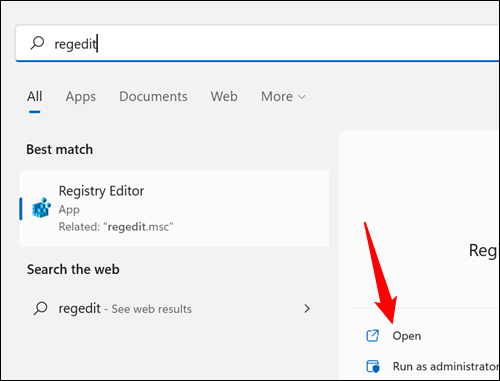
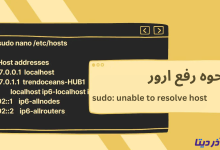
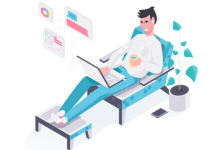

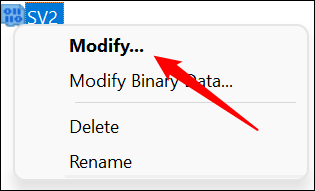
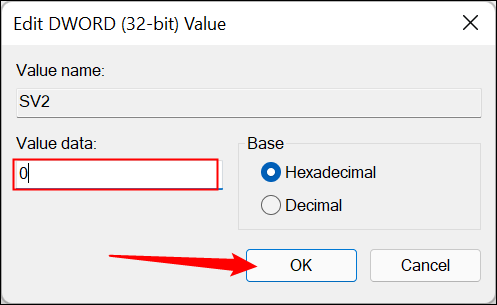
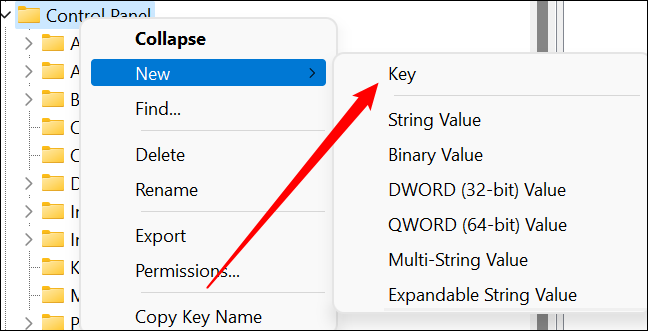
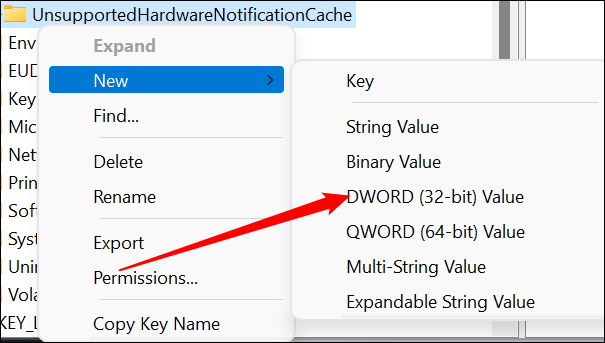
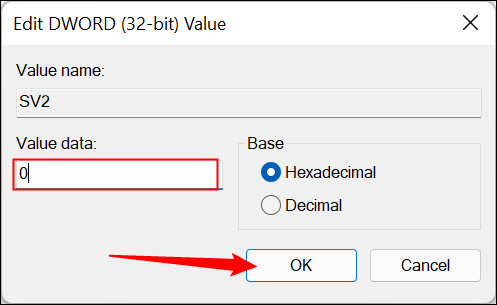
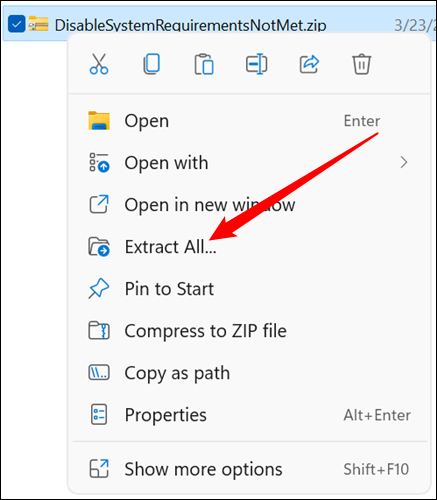
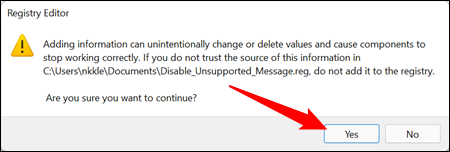

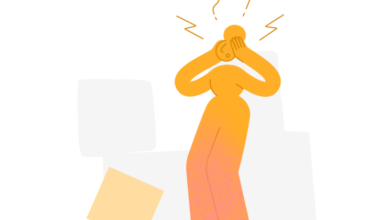
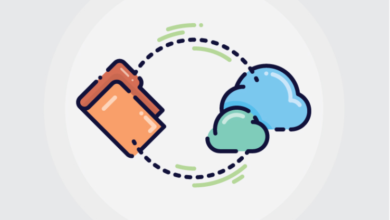
![how-to-configure-ipv6-on-ubuntu-shakhes آموزش نحوه غیرفعال / فعال کردن IPV6 در اوبونتو [قدم به قدم]](/wp-content/uploads/2024/04/how-to-configure-ipv6-on-ubuntu-shakhes-390x220.png)



